筆記本藍牙圖標不見了的找到辦法
作者:佚名 來源:本站 時間:2019-01-20 點擊:165次
很多筆記本電腦均內置藍牙模塊,通過藍牙功能,可以實現筆記本與智能手機之間無線文件傳輸。不過經常有網友找不到筆記本藍牙在哪,甚至有些用戶在筆記本右小角任務欄有藍牙圖標,但過一段時間又發現不見了。針對這兩種情況,以下筆者為大家帶來了筆記本藍牙圖標不見了的找回方法。

首先確保您的筆記本支持藍牙功能,并且已經成功安裝了驅動,檢查筆記本是否支持藍牙功能,并且驅動是否安裝正常,可以進入任務管理器中查看。
一、在桌面的“計算機(我的電腦)”上右鍵然后選擇“屬性”,之后在計算機屬性中,即可看到“設備管理器”入口了,我們點擊進入即可,如下圖所示:
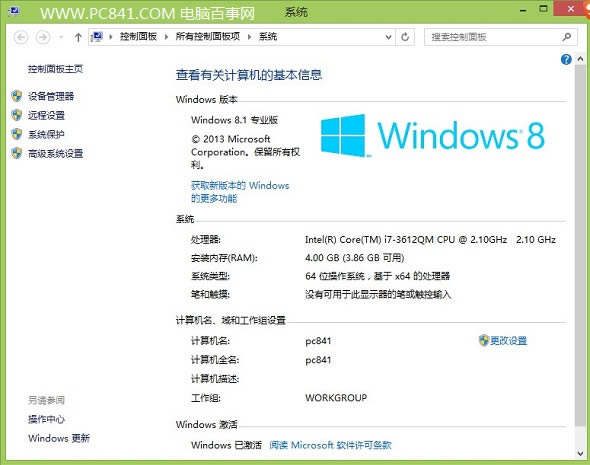
二、進入設備管理器,如果可以找到藍牙設備,并且驅動正常的話,就說明筆記本藍牙功能一切正常,如下圖所示。
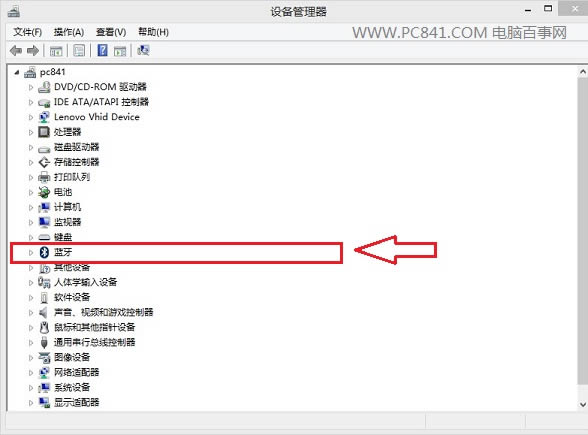
藍牙設備與驅動檢查
那么怎么在桌面右下角顯示藍牙圖標,方便我們需要用的時候,隨時打開。下面具體來介紹下筆記本藍牙圖標不見了的找回方法。
1、進入控制面板,然后進入--“查看設備和打印機”,如下圖所示:
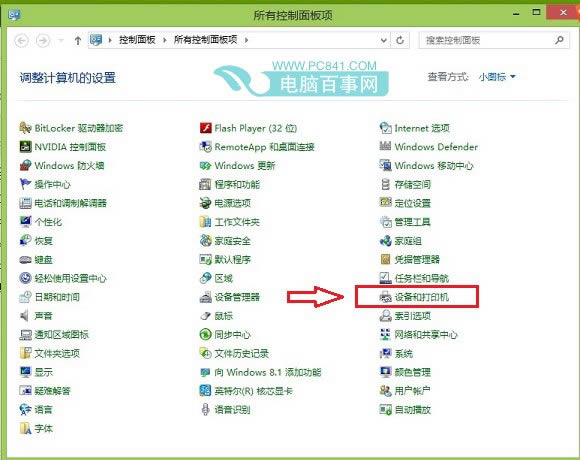
2、進入設備和打印機界面后,找到最底部的設備下方的“你的計算機”在其右鍵,然后選擇“Bluetooth設置”,如下圖所示:
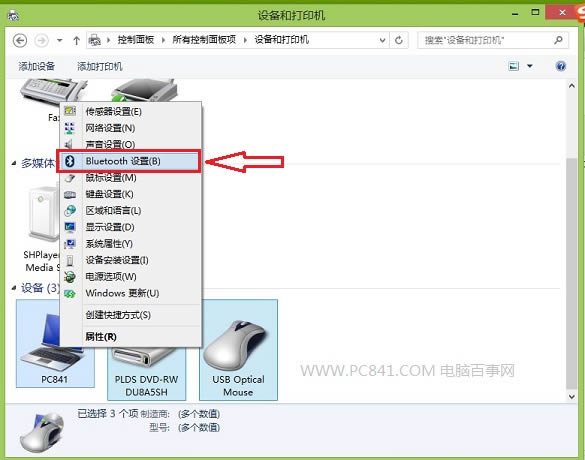
Bluetooth藍牙設置
3、在藍牙設置中勾選上“在通知區域顯示bluetooth圖標”,最后點擊底部的確定,保存即可,如下圖所示:
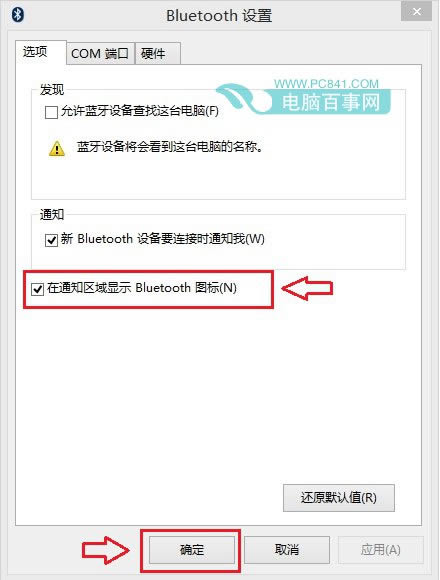
最后我們回到電腦桌面,就可以在右下角的任務欄中,看到藍牙圖標了,當我們以后需要用到的藍牙的時候,直接點擊圖標打開即可,如下圖所示。
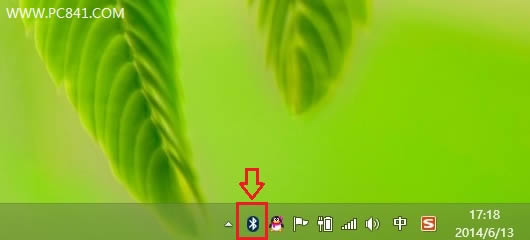
以上就是筆記本藍牙圖標不見了的找回方法,只要筆記本支持藍牙功能,并且安裝了驅動,均可以進行以上設置,這對于經常需要用到筆記本藍牙,但找不到入口的童鞋來說,很實用。
- 上一篇: 如何辨別翻新筆記本的7個技巧
- 下一篇: 臺式機用筆記本硬盤可以嗎






















